Durante a modelagem de novos projetos podemos encontrar modelos muito complexos, cheios de curvas e recursos. No entanto, dentro de uma grande montagem nem sempre é necessário que esse componente tenha um alto nível de detalhe, visto que um componente repleto de recursos helicoidais, curvas, varreduras necessita de um custo computacional muito maior para carregar seus detalhes. Pensando nisso, apresentaremos abaixo o recurso DEFEATURE.
O que é o Defeature?
O comando Defeature fornece a capacidade e facilidade de simplificar projetos com alto nível de detalhe. A partir do momento em que simplificamos o modelo, podemos salvar como um novo arquivo ou adicioná-lo como uma configuração, mantendo as referências ao arquivo original. Com esse método de simplificação do modelo podemos proteger e otimizar performance do arquivo.
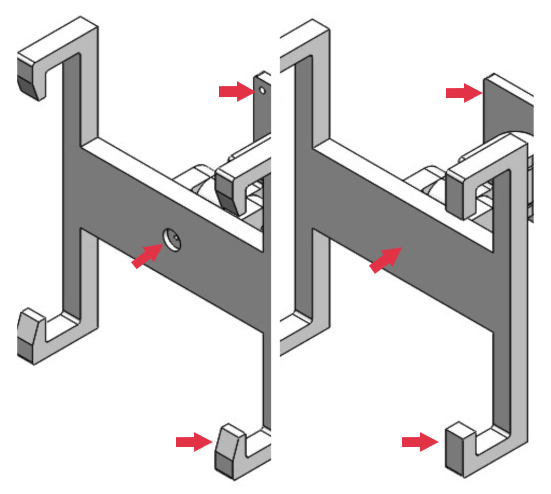
Como Utilizar?
Assim como diversos outros comandos do SOLIDWORKS, o Defeature pode ser utilizado no ambiente de peças ou montagem. Há uma pequena diferença entre os ambientes, no ambiente de montagens podemos optar por dois métodos de simplificação, Silhueta ou Simplificar geometria. Já no ambiente de modelagem de peças é possível executar somente o método simplificar geometria. Podemos encontrar o comando seguindo o seguinte caminho: Menu > Ferramentas > Defeature
Utilização em montagens
Método Silhueta - Com esse método, podemos criar a simplificação do componente baseado nos contornos de silhueta dos componentes selecionados em cada grupo. Podemos utilizar como parâmetros de simplificação a “caixa delimitadora”, “cilindro”, “controle de polígono”, “contorno de ajuste preciso” ou “nenhum”. Sendo assim, cada grupo de componentes pode passar por um método de simplificação diferente.

Método Simplificar Geometria - Este processo possui 3 etapas. Na primeira, podemos remover componentes internos, pequenos componentes ou componentes selecionados. A segunda etapa permite selecionar componentes em que serão mantidos os movimentos, os demais movimentos não selecionados serão bloqueados. O 3° passo trata-se dos recursos em que vamos manter disponíveis em cada componente, caso haja algum recurso não captado automaticamente, você pode utilizar uma 4ª etapa para seleção desses.

Peça
Para peças, o comando defeature é ainda mais simples, trabalhando com duas etapas. O primeiro passo, basta selecionar os recursos que deseja manter, ressaltos, furos, geometrias de referência etc. Na segunda etapa podemos selecionar os recursos que queremos remover caso eles não tenham sido selecionados automaticamente. Por fim podemos escolher o método de salvamento.

Quando utilizar?
O recurso defeature teve seu inicio visando a proteção das propriedades intelectuais do projeto, muitas vezes precisamos enviar para um cliente ou fornecedor uma prévia de como o projeto está sendo feito e talvez seja necessário ocultar algumas informações visando proteger o seu projeto de cópias, assim mantendo a exclusividade do seu produto, nestes casos podemos utilizar o comando Defeature e remover recursos e componentes chave.
O comando também é de grande importância quando falamos de performance do SOLIDWORKS, sabemos que montagens e detalhamentos sofrem queda na performance quando o modelo possui recursos helicoidais, curvas, varreduras, recursos que necessitam de um número alto de triângulos gráficos. Na maioria dos casos é extremamente válido a simplificação do modelo pensando em otimizar a sua experiência como usuário, com a remoção desses recursos, mantendo os componentes mais simples, temos uma performance otimizada.
O recurso Defeature é um grande aliado do projetista quando é necessário proteger seus arquivos e otimizar a performance do SOLIDWORKS. Pensando nisso, no SOLIDWORKS 2023 podemos não só salvar um arquivo separado mas também gerar uma configuração simplificada, permitindo que o usuário alterne entre elas de maneira rápida e fácil e assim otimizando o fluxo de trabalho de seus usuários.

